
Oliver Matthews
0
4339
513
Jedes Android-Gerät verfügt über bestimmte Apps, die für seine Kernfunktionen verantwortlich sind. Diese werden als System-Apps bezeichnet und sind an das Betriebssystem gebunden. Sie können nur deinstalliert werden, wenn Sie über ein gerootetes Gerät verfügen. Andererseits können die Apps, die Sie aus dem Play Store herunterladen, einfach deinstalliert werden und verfügen nicht über Systemberechtigungen wie die System-Apps. Es gibt jedoch einige Apps, z. B. einen Dateimanager oder eine Kamera-App, die nicht deinstalliert oder gelöscht werden sollen, selbst wenn Sie Ihr Android-Gerät formatieren. Wenn Ihr Gerät gerootet ist, haben Sie Glück, da Sie diese Apps von Drittanbietern problemlos in System-Apps konvertieren können. Gut, Hier sind die Schritte zu Konvertieren einer Benutzer-App in eine System-App:
Bedarf
- Ein verwurzeltes Android-Gerät
- Dateimanager-App, mit der Sie auf Stammdateien zugreifen können
Konvertieren Sie die Benutzer-App in eine System-App
1. Im Play Store stehen mehrere gute Dateimanager zur Verfügung, die einen einfachen Zugriff auf Root-Dateien ermöglichen. Wir verwenden jedoch den ES File Explorer (kostenlos)..
2. Öffnen Sie zunächst den ES File Explorer und wischen Sie von links, um den zu öffnen Navigationsschublade und aktivieren Sie die “Root Explorer ” Möglichkeit. Möglicherweise erhalten Sie von der SuperUser-App eine Aufforderung, Root-Zugriff auf die App zu gewähren.
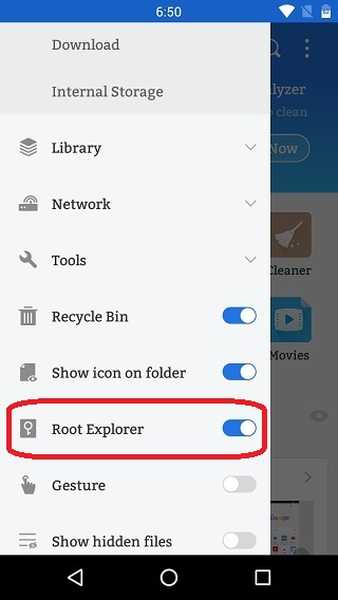
3. Kehren Sie jetzt zur Startseite der App zurück. Hier muss man das “Interne Speicher" Ordner und tippen Sie auf “/.Schaltfläche oben, um auf die Systemdateien zuzugreifen.
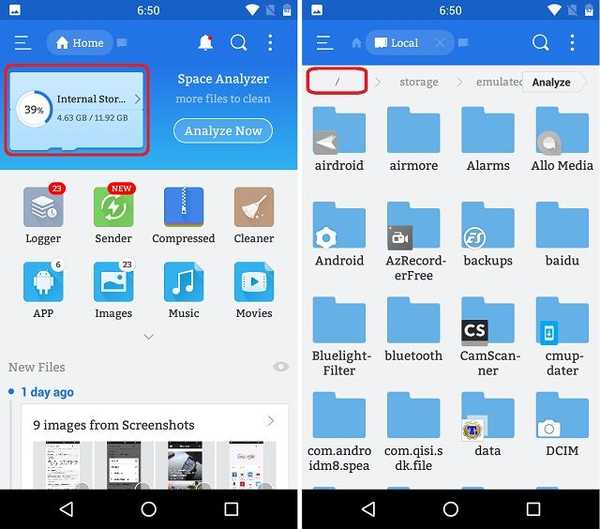
4. In der “/.„ aka der Geräteordner, Kopf zum “Daten"Und dann die"AppOrdner, um auf alle installierten Apps zuzugreifen. Hier finden Sie die Datenordner aller zusammen aufgelisteten Apps von Drittanbietern. Jetzt, lange drücken Wählen Sie im Ordner der App, die Sie als System-App konvertieren möchten, die Option „Schnitt" Möglichkeit.
Zum Beispiel haben wir die Facebook Lite App ausgewählt, um sie in eine System-App umzuwandeln. In diesem Fall ist der Ordner, den wir kopieren, com.facebook.lite-1.

5. Navigieren Sie nun zurück zum vorherigen “/.Ordner und öffnen Sie den “System" Ordner. Hier müssen Sie die “App" Ordner. Sie sehen die Namen aller hier aufgelisteten System-App-Ordner. Jetzt müssen Sie nur noch tun Fügen Sie hier den kopierten App-Ordner ein.
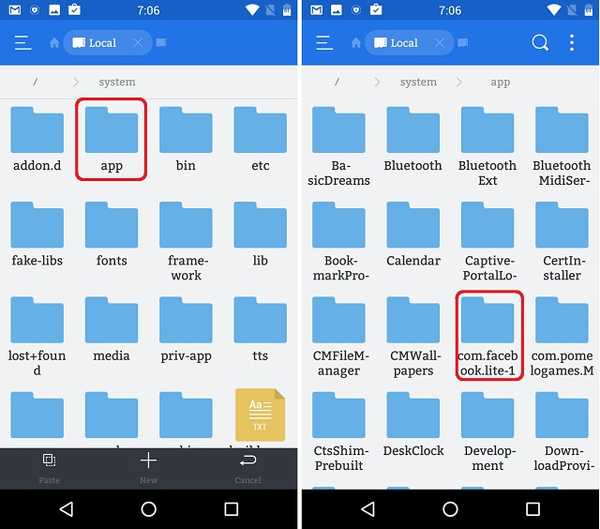
6. Nachdem Ihre ausgewählte App in den System-App-Ordner kopiert wurde, müssen Sie dem Ordner bestimmte Zugriffsberechtigungen erteilen. Dafür musst du Drücken Sie lange auf den App-Ordner und öffnen Sie seine “Eigenschaften“. Tippen Sie dann auf “Veränderung"Schaltfläche neben dem"Berechtigungen" Möglichkeit. Hier muss man zulassen Lese-, Schreib- und Ausführungsberechtigungen.
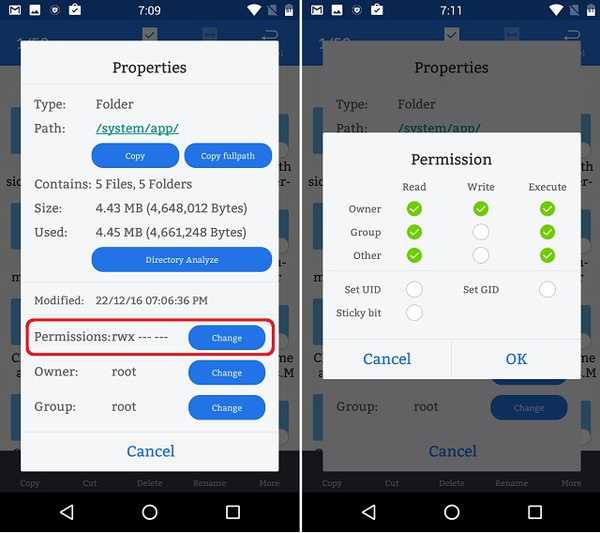
7. In dem gerade kopierten Ordner befindet sich auch eine APK-Datei Ihrer ausgewählten App. Wie im Ordner müssen Sie bestimmte Berechtigungen für die APK-Datei zulassen. Dafür muss man das öffnen App-Ordner und öffne die “Eigenschaften" des APK-Datei durch langes Drücken darauf. Aktivieren Sie dann alle Kontrollkästchen für die Lese-, Schreib- und Ausführungsberechtigungen, wie im zweiten Screenshot unten gezeigt.
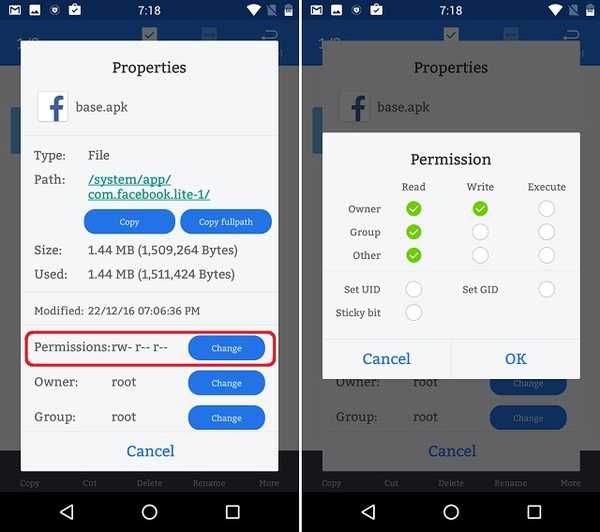
Sobald Sie mit den oben genannten Schritten fertig sind, einfach Neustart Das Gerät und die von Ihnen ausgewählte App werden als System-App installiert. Sie können dies überprüfen, indem Sie zu gehen Einstellungen-> Apps und wählen Sie die App. Hier, Sie werden die Deinstallationsoption nicht finden, Dies bestätigt die App als System-App.
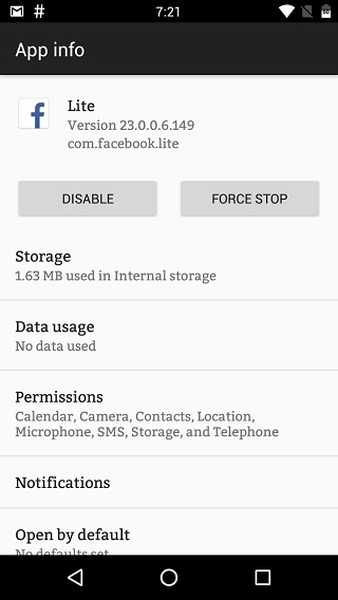
SIEHE AUCH: So deinstallieren Sie mehrere Apps in Android auf gerooteten und nicht gerooteten Geräten
Konvertieren Sie mit diesen Schritten eine Benutzer-App in eine System-App
Wenn Sie diese Schritte ausführen, können Sie Ihre Lieblings-App oder Ihr Lieblingsspiel aus dem Play Store in eine System-App konvertieren. Sie können dies auch für Apps tun, die von Quellen von Drittanbietern heruntergeladen wurden. Wir empfehlen Ihnen jedoch dringend, dies nicht zu tun, da diese böswillig sein und Ihr Gerät beschädigen können.
Nun, das ist alles von unserer Seite. Wenn Sie während dieses Prozesses auf Probleme stoßen oder einen einfacheren Prozess haben, um uns vorzuschlagen, erwähnen Sie dies im Kommentarbereich unten.















